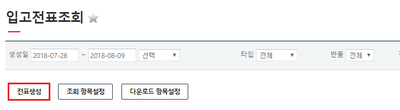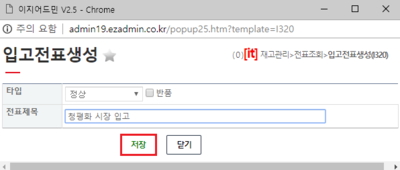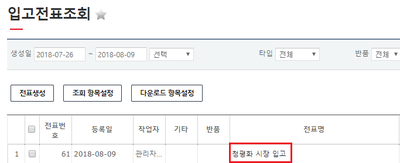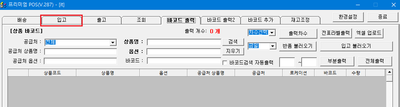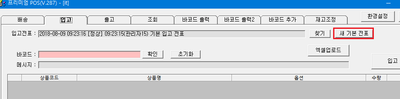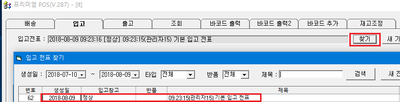"입고전표 생성방법(3가지)"의 두 판 사이의 차이
둘러보기로 이동
검색으로 이동
| 34번째 줄: | 34번째 줄: | ||
[[File:ehddnjsgnsfusdjEjgrprkwl2.png|thumb|400px|(확대하려면 클릭)]] | [[File:ehddnjsgnsfusdjEjgrprkwl2.png|thumb|400px|(확대하려면 클릭)]] | ||
|} | |} | ||
| + | <br> | ||
| + | <br> | ||
| + | <br> | ||
| − | |||
| − | |||
| − | |||
{|width="1200px" | {|width="1200px" | ||
|- | |- | ||
| 74번째 줄: | 74번째 줄: | ||
[[File:ehddnjsgnsfusdjEjgrprkwl5.png|thumb|400px|(확대하려면 클릭)]] | [[File:ehddnjsgnsfusdjEjgrprkwl5.png|thumb|400px|(확대하려면 클릭)]] | ||
|} | |} | ||
| + | <br> | ||
| + | <br> | ||
| + | <br> | ||
==c. 이지스마티에서 전표생성== | ==c. 이지스마티에서 전표생성== | ||
| 109번째 줄: | 112번째 줄: | ||
==<big>'''관련 FAQ'''</big>== | ==<big>'''관련 FAQ'''</big>== | ||
| − | |||
| − | |||
| − | |||
| − | |||
2018년 8월 9일 (목) 00:53 판
a. 입고전표조회 메뉴에서 전표생성
1. 입고전표조회 메뉴에서 전표생성 버튼을 클릭합니다. |
|
2. 입고전표생성 팝업창이 생성되면 전표명을 입력 후 저장 버튼을 클릭 합니다. |
|
3. 입고전표가 생성된 것을 확인할 수 있습니다. |
b. 프리미엄 포스에서 입고전표생성
1. 프리미엄포스 로그인 후 입고 메뉴를 클릭합니다. |
|
2. 새 기본 전표를 클릭 하면 현재 년도, 월, 시간으로 기본 입고전표가 만들어 집니다. |
|
3. 찾기 버튼을 클릭하면 생성된 입고전표를 확인할 수 있습니다. |
c. 이지스마티에서 전표생성
| 이지스마티 > 재고관리 > 입고전표생성 |
|
|
|
|
관련 FAQ